
Czy zastanawiałeś się kiedyś, gdzie Firefox przechowuje całą historię, którą zapamiętał z poprzednich sesji przeglądania… nie tylko adresy URL, ale zapisane hasło, dane formularzy i niektóre wartości preferencji? Odpowiedź, po prostu, znajduje się w bazach danych SQLite w folderze profilu Firefoksa.
Używając programu open source, SQLite Database Browser, możesz nie tylko zobaczyć strukturę poszczególnych baz danych, ale także przeglądać i, jeśli masz takie skłonności, manipulować wszystkimi danymi w każdej z tabel. Chociaż ten artykuł koncentruje się na systemie Windows, te same podstawowe informacje powinny dotyczyć również użytkowników systemów Linux i Mac.
Przeglądanie danych profilu Firefoksa
Przed rozpoczęciem upewnij się, że Firefox jest zamknięty, aby nie było problemów z blokadami żadnego z tych plików.
Otwórz przeglądarkę bazy danych SQLite, kliknij ikonę otwierania i przejdź do swojego profilu Firefoksa. W systemie Windows 7 lokalizacja jest tutaj:
% UserProfile% \ AppData \ Roaming \ Mozilla \ Firefox \ Profiles \ <losowo> .default
Ciekawą bazą danych, której przyjrzymy się, jest „formhistory.sqlite”.
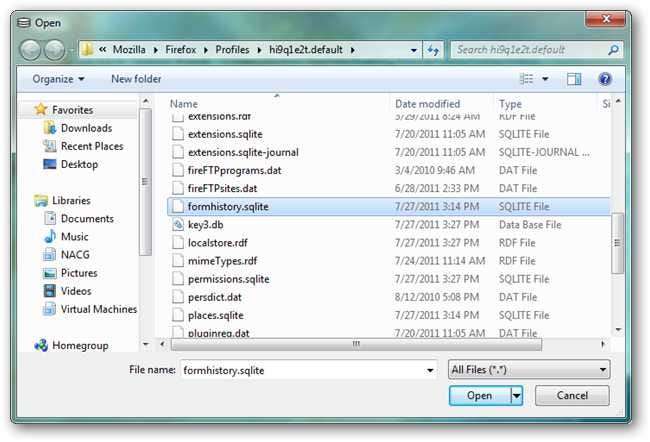
Powodem, dla którego ta konkretna baza danych jest interesująca, jest to, że przechowuje wartości, które wprowadzasz w polach wejściowych formularza, takie jak adres, adres e-mail i numer telefonu (jeśli masz przeglądarkę Firefox tak, aby zachowywała te informacje).
Jak widać po otwarciu tego pliku i przejrzeniu tabeli „moz_formhistory”, jest mnóstwo wpisów, które dają trochę wglądu w działanie tej funkcji. Zasadniczo nazwa pola HTML, w którym wprowadzono dane, jest przechowywana w kolumnie „nazwa pola”, a odpowiednia wartość w kolumnie „wartość”.
Ponieważ nazwy pól, takie jak „E-mail” i „Temat”, są bardzo powszechne i mogą znajdować się w wielu witrynach, możesz zobaczyć kilka wpisów dla tej samej wartości „nazwa pola” z różnymi wartościami „Wartość”. To wyjaśnia również, dlaczego możesz zobaczyć wartości wprowadzone w jednej witrynie, gdy wypełniasz formularz w zupełnie innej witrynie.
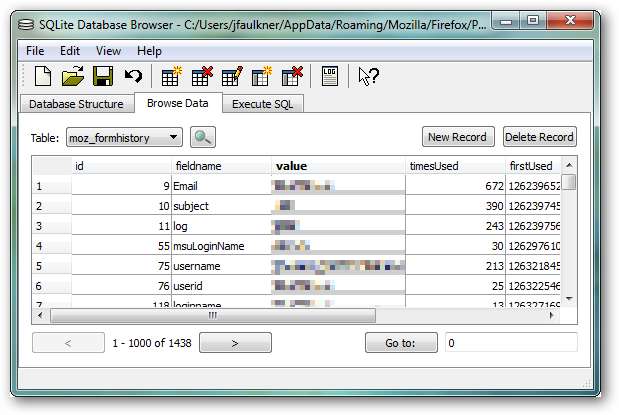
Jednak te informacje mogą być poufne. Na przykład, jeśli wyszukuję numer mojej karty kredytowej (według wzoru), mogę znaleźć wpis w tej bazie danych w postaci zwykłego tekstu.
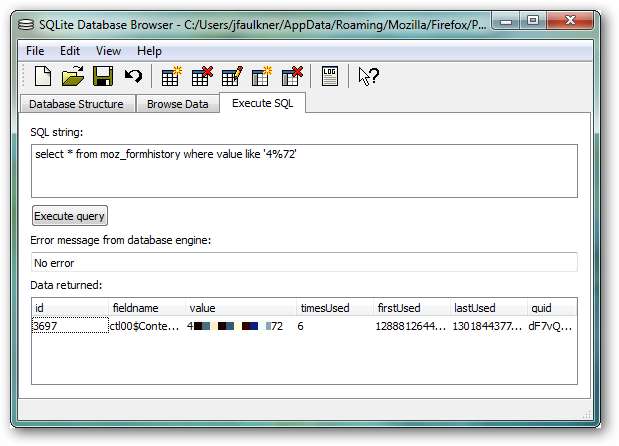
Jeśli znajdziesz takie wpisy, których chcesz się pozbyć, po prostu znajdź odpowiednią wartość „id” na karcie Przeglądaj dane i kliknij przycisk Usuń rekord, zapisz zmiany i zniknie.
Może to być przydatne nie tylko do usuwania poufnych danych, ale także wpisów, takich jak stare adresy e-mail lub numery telefonów, bez konieczności czyszczenia całej historii.
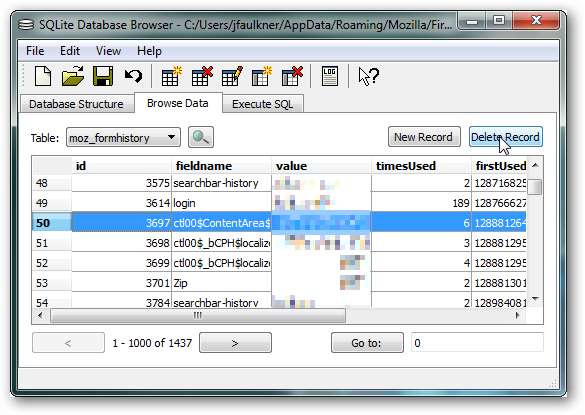
Inne bazy danych profili
Chociaż istnieje kilka innych baz danych SQLite, którym możesz się przyjrzeć (wszystkie mają rozszerzenie pliku .sqlite), poniżej znajdziesz kilka, które mogą Cię zainteresować. Możesz je otworzyć za pomocą przeglądarki bazy danych SQLite, dokładnie tak, jak pokazano powyżej.
- addons.sqlite = Informacje dotyczące instalacji zainstalowanych dodatków. Jest to najprawdopodobniej używane do utrzymywania aktualności zainstalowanych dodatków.
- content-prefs.sqlite = Przechowuje informacje specyficzne dla witryn internetowych i Twoich ustawień. Na przykład ostatnio używana lokalizacja na komputerze do przesłania pliku.
- downloads.sqlite = Informacje o elementach, które pojawiają się na liście elementów do pobrania.
- rozszerzenia.sqlite = Informacje o zainstalowanych dodatkach. Nie ma tu nic zbyt wnikliwego, ale jeśli szukasz zawiłych szczegółów na temat dodatku, informacje tutaj mogą być pomocne.
- formhistory.sqlite = (szczegółowo omówione powyżej) Wszystkie dane niebędące hasłami, które zostały zapisane w przeglądarce Firefox.
- signons.sqlite = Zapisane hasło logowania. Hasła są szyfrowane za pomocą hasła głównego, ale możesz sprawdzić, ile razy każde z nich zostało użyte.
Przyjrzyj się, a jeśli znajdziesz coś interesującego, udostępnij.
Ściągnij Przeglądarka bazy danych SQLite






